範例 6:C++ 程式碼產生器
此範例為使用 PTC Mathcad Prime 來產生 C++ 程式碼的 VB.NET 應用程式。應用程式由兩部分組成:
• 第一部分會啟動 PTC Mathcad Prime、載入工作表,並將資料值推送至執行中的工作表。在 Form1.vb 的回檔中發生。
• 第二部分透過剪貼簿在基礎語法中使用 PTC Mathcad Prime 方程式、使用 parseme() 函數剖析,並產生 C++ 方程式。後半部與 PTC Mathcad Prime API 不相關。然後,Button2 的回檔會使用 .NET StreamWriters 來產生整個 C++ 程式。
欲執行此應用程式:
1. 在此處下載範例:VB.NET_code_generation。
2. 若要執行該範例,請執行 GenCode.exe。「GenCode」對話方塊視窗將開啟:
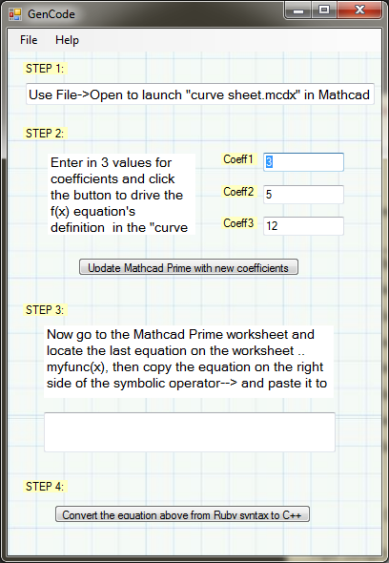
3. 按一下 > 來開啟 curve sheet.mcdx 工作表。
4. 在開啟的工作表中,記下包含 coeff1、coeff2 與 coeff3 定義的三個輸入區域:
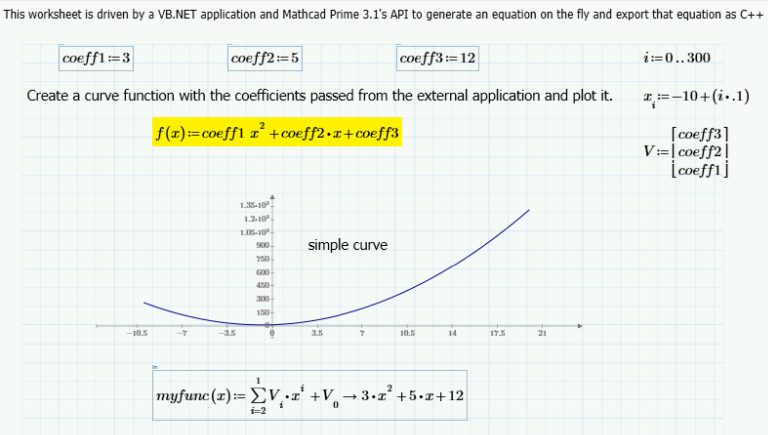
5. 在「GenCode」對話方塊視窗中,變更 coeff1、coeff2 與 coeff3 的值。
6. 按一下「更新具有新係數的 Mathcad Prime」以將新資料傳送至工作表。
7. 在工作表中:
a. 查看三個輸入區域 coeff1、coeff2 與 coeff3,採用在「GenCode」對話方塊視窗中指定的新值。
b. 更新 function f(x) 的係數後,查看圖形中的變更。
c. 向下捲動以找出包含 myfunc(x) 定義的第四個輸入區域,然後將運算式複製到符號計算運算子的右側。
8. 在「GenCode」對話方塊視窗中,將複製的運算式貼到「STEP 3」文字方塊中。Ruby 語法表示法將會顯示。
9. 按一下「將上述方程式從 Ruby 語法轉換為 C++」。名稱為 ConsoleApplication1.cpp 的記事本視窗將會開啟,顯示同等 C++ 程式碼。儲存或關閉檔案。
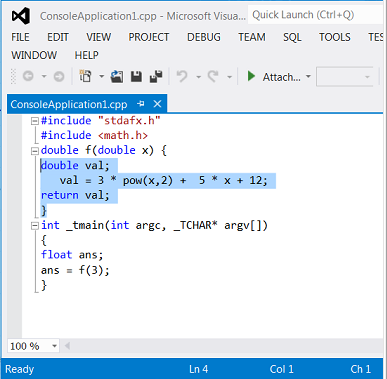
10. 重複步驟 5 到 9,並確保在三個輸入區域中顯示新指定的係數,且相應變更 myfunc(x) 的定義。
11. 在 PTC Mathcad Prime 中,按一下 > ,然後在「GenCode」對話方塊視窗中按一下 > 。